Si tiene una suscripción deMicrosoft 365 Familia o Microsoft 365 Personal, Outlook.com incluye funciones de cifrado que le permiten compartir su información confidencial y personal, a la vez que garantiza que el mensaje de correo electrónico se mantenga cifrado y no deje Microsoft 365. Esto es útil cuando no confía en que el proveedor de correo electrónico del destinatario sea seguro.
Para ver las opciones de cifrado, redacte un mensaje nuevo, seleccione la cinta Opciones y, a continuación, seleccione Cifrar.
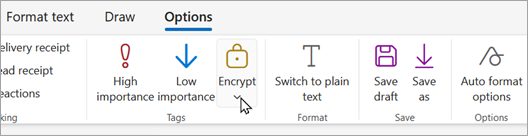
¿Qué opciones de cifrado están disponibles?
Como usuario Outlook.com con una suscripción deMicrosoft 365 Familia o de Microsoft 365 Personal, verá lo siguiente:
-
No reenviar: el mensaje permanece cifrado en Microsoft 365 y no se puede copiar ni reenviar. Los datos adjuntos de Microsoft Office, como los archivos de Word, Excel o PowerPoint, permanecen cifrados incluso después de que se descarguen. Otros datos adjuntos, como archivos PDF o archivos de imagen, se pueden descargar sin cifrado.
-
Cifrar: el mensaje permanece cifrado y no deja Microsoft 365. Los destinatarios con cuentas de Outlook.com y Microsoft 365 pueden descargar datos adjuntos sin cifrado desde Outlook.com, la aplicación móvil de Outlook o la aplicación Correo en Windows 10. Si usa un cliente de correo electrónico diferente u otras cuentas de correo electrónico, puede usar un código de acceso temporal para descargar los datos adjuntos desde el portal de cifrado de mensajes de Microsoft 365.
-
Sin conjunto de permisos: configuración predeterminada. Usa la seguridad de la capa de transporte (TLS) oportunista de Outlook.com para cifrar la conexión con el proveedor de correo electrónico de un destinatario.
¿Cómo envío un mensaje de correo electrónico cifrado?
Para enviar un mensaje con cifrado, redacte un mensaje nuevo, seleccione la cinta Opciones y, a continuación, seleccione Cifrar. Puede elegir Cifrar o No reenviar. Para quitar el cifrado, seleccione Sin conjunto de permisos.
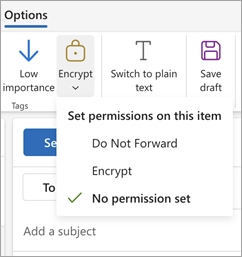
Leer un mensaje de correo electrónico cifrado conOutlook.com o Microsoft 365
Si usa Outlook.com o Microsoft 365 con el nuevo Outlook, Outlook para Mac, el sitio web Outlook.com, la aplicación móvil de Outlook o la aplicación Correo en Windows 10, puede leer y responder mensajes cifrados de la misma manera que lo hace con los mensajes sin cifrar.
Si usa una aplicación de correo electrónico de terceros, recibirá un mensaje de correo electrónico con instrucciones sobre cómo leer el mensaje cifrado. Puede obtener acceso con su cuenta de Microsoft o con su cuenta de Microsoft 365.
Leer un mensaje de correo electrónico cifrado sin usar Outlook.com ni Microsoft 365
Recibirá un mensaje de correo electrónico con instrucciones sobre cómo leer el mensaje cifrado. Si el mensaje cifrado se envió a una cuenta de Google o Yahoo Mail, puede autenticarse mediante su cuenta de Google o Yahoo o mediante un código de acceso temporal. Si el mensaje se envió a una cuenta diferente (Comcast o AOL, por ejemplo), puede usar un código de acceso temporal. El código de acceso temporal se te enviará por correo electrónico.
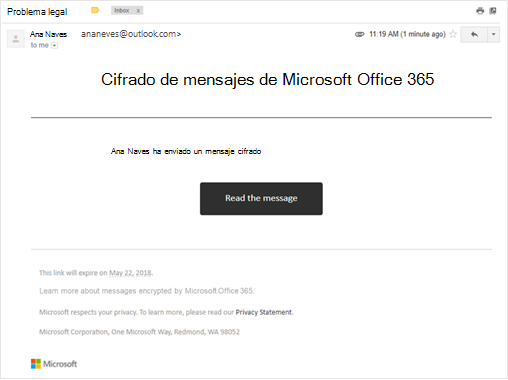
Los datos adjuntos también están cifrados
Todos los datos adjuntos están cifrados. Los destinatarios que accedan al correo electrónico cifrado a través del portal de cifrado de mensajes de Office pueden ver los datos adjuntos en el explorador.
Los datos adjuntos se comportan de forma diferente después de que se descargan en función de la opción de cifrado usada:
-
Si elige la opción Cifrar , los destinatarios con cuentas de Outlook.com y Microsoft 365 pueden descargar datos adjuntos sin cifrado desde Outlook.com, la aplicación móvil de Outlook, el nuevo Outlook o la aplicación Correo en Windows 10. Otras cuentas de correo electrónico que usan un cliente de correo electrónico diferente pueden usar un código de acceso temporal para descargar los datos adjuntos desde el portal de cifrado de mensajes de Microsoft 365.
-
Si elige la opción No reenviar , hay dos posibilidades:
-
Los datos adjuntos de Microsoft Office, como los archivos de Word, Excel o PowerPoint, permanecen cifrados incluso después de que se descarguen. Esto significa que si el destinatario descarga el archivo adjunto y lo envía a otra persona, la persona a la que lo reenvió no podrá abrir el archivo adjunto porque no tiene permiso para abrirlo.
Tenga en cuenta que si el destinatario del archivo usa una cuenta de Outlook.com, puede abrir datos adjuntos cifrados de Office en las aplicaciones de Office para Windows. Si el destinatario del archivo usa una cuenta deMicrosoft 365, puede abrirlo en aplicaciones de Office en distintas plataformas.
-
Todos los demás datos adjuntos, como archivos PDF o archivos de imagen, se pueden descargar sin cifrado.
-
¿En qué se diferencia este nivel del cifrado actual en Outlook.com ?
Actualmente, Outlook.com usa seguridad oportunista de la capa de transporte (TLS) para cifrar la conexión con el proveedor de correo electrónico de un destinatario. Sin embargo, con TLS, es posible que el mensaje no permanezca cifrado después de que llegue al proveedor de correo electrónico del destinatario. En otras palabras, TLS cifra la conexión, no el mensaje.
Además, el cifrado TLS no proporcionaba la capacidad de impedir el reenvío.
Los mensajes cifrados con Microsoft 365 permanecen cifrados y permanecen dentro de la Microsoft 365 Personal. Esto ayuda a proteger el correo electrónico cuando se recibe.
Vea también
¿Aún necesita ayuda?
|
|
Para obtener soporte técnico en Outlook.com, haga clic aquí o seleccione Ayuda en la barra de menús y escriba la consulta. Si la autoayuda no resuelve el problema, desplácese hacia abajo hasta ¿Necesita más ayuda? y seleccione Sí. Para ponerte en contacto con nosotros en Outlook.com, tendrás que iniciar sesión. Si no puede iniciar sesión, haga clic aquí. |
|
|
|
Para obtener más ayuda con sus suscripciones y su cuenta de Microsoft, visite Ayuda con la cuenta y la facturación. |
|
|
|
Para obtener ayuda y solucionar problemas de otros productos y servicios de Microsoft, escriba su problema aquí. |
|
|
|
Publique preguntas, siga debates y comparta sus conocimientos en la comunidad de Outlook.com. |








